Jak podłączyć macOS do usług LDAP za pomocą narzędzia otwartego katalogu w celu uzyskania dostępu do plików na serwerze QNAP NAS

Wprowadzenie:
LDAP (Lightweight Directory Access Protocol) jest usługą, w której mogą być przechowywane informacje o wszystkich użytkownikach i grupach na serwerze centralnym. Korzystając z protokołu LDAP, administrator może zarządzać użytkownikami w katalogu LDAP oraz zezwalać im na nawiązywanie połączeń z wieloma pamięciami NAS przy użyciu tej samej nazwy i hasła.
W tym samouczku opisano proces konfigurowania urządzeń macOS do łączenia się z serwerem QNAP NAS za pomocą kont LDAP. Środowisko musi mieć serwer LDAP, a serwer QNAP NAS musi być podłączony do tego samego serwera LDAP.
Jeśli nie masz aktualnego serwera LDAP, możesz użyć wbudowanego serwera LDAP na serwerze QNAP NAS.
Uwaga:
- Pamięć NAS musi być podłączona do katalogu LDAP.
- Zalecany jest system macOS X10.6 (lub nowszy). Ten dokument używa w zrzutów ekranów z wersji X10.15.2.
Tematy:
- (Opcjonalnie) Jak zarządzać użytkownikami za pomocą wbudowanej usługi LDAP na serwerze QNAP NAS
- Przed dołączeniem komputera z systemem macOS do katalogu LDAP należy wyłączyć uwierzytelnianie serwera LDAP na NAS
- Łączenie urządzeń z systemem macOS z usługą LDAP
Opcjonalnie: Jak zarządzać użytkownikami za pomocą wbudowanej usługi LDAP na serwerze QNAP NAS
Urządzenie QNAP NAS zapewnia funkcjonalność serwera LDAP, umożliwiając konsolidację infrastruktury IT. Jeśli używasz dedykowanego serwera LDAP, ten krok nie jest wymagany.
-
Włączanie serwera LDAP
- Zaloguj się do QTS jako administrator.
- Przejdź do opcji Panel sterowania > Aplikacje > Serwer LDAP.

- Wybierz Włącz serwer LDAP.
- Wprowadź wprowadź pełną nazwę domeny.
- Wprowadź hasło.
- Kliknij Zastosuj.
Funkcja Serwera LDAP została włączona i jest gotowa do użycia.
Tworzenie użytkowników i grup LDAP
- Przejdź do karty Użytkownicy.
- Kliknij pozycję Utwórz użytkownika, Utwórz wielu użytkowników lub Importowanie wielu użytkowników jednocześnie.

- Postępuj zgodnie z instrukcjami kreatora, aby utworzyć użytkowników LDAP.
Dołączanie serwera NAS do domeny LDAP
- Przejdź do karty Serwer LDAP.
- Kliknij Zabezpieczenia domeny.

Zostanie wyświetlone okno Panel sterowania > Uprawnienia > Zabezpieczenia domeny.
- Wybierz Uwierzytelnianie LDAP.
- Ustaw dla opcji Wybierz typ serwera LDAP wartość Serwer LDAP na lokalnym NAS.
- Kliknij Zastosuj.

Serwer NAS będzie teraz działać jako klient serwera LDAP.
Sprawdzanie użytkowników domeny LDAP i ich uprawnień
- Przejdź do Uprawnienia > Użytkownicy.
- Wybierz Użytkowników domeny.
- Kliknij


- Dostosuj ustawienia uprawnień zgodnie z wymaganiami.
- Kliknij Zastosuj.

Przed dołączeniem komputera z systemem macOS do katalogu LDAP należy wyłączyć uwierzytelnianie serwera LDAP na NAS
Od wersji 4.3.3 QTS serwer LDAP wymaga uwierzytelnienia. Ponieważ system macOS nie wysyła żadnego uwierzytelnienia LDAP, uwierzytelnianie serwera LDAP musi być wyłączone.
- Przejdź do Panel sterowania > Usługi sieciowe i plików > Telnet/SSH.
- Wybierz opcję Zezwalaj na połączenia SSH.
- Połącz się z serwerem NAS przy użyciu klienta SSH (na przykład PuTTY).
- Zaloguj się na koncie administratora.
- Uruchom następujące polecenie, aby wyłączyć uwierzytelnianie LDAP: /sbin/setcfg "LDAP Server""Require Authc""FALSE"
- Uruchom następujące polecenie, aby ponownie uruchomić serwer LDAP: /etc/init.d/ldap_server.sh restart
Łączenie urządzeń z systemem macOS z usługą LDAP
- Zaloguj się do systemu macOS jako administrator.
- Przejdź do pozycji Preferencje systemowe.
- Kliknij Użytkownicy i grupy.

- Kliknij pozycję Opcje logowania.

- Kliknij przycisk Przyłącz….

Zostanie wyświetlone okno wyboru serwera. - Wprowadź adres IP serwera LDAP.
- Kliknij przycisk OK.

- Wybierz Zezwalaj użytkownikom sieci na logowanie się w oknie logowania.
- Kliknij Edytuj….

Zostanie wyświetlone okno listy serwerów. - Kliknij Otwórz narzędzie katalogowe.

Zostanie wyświetlone okno Narzędzie katalogowe. - Wybierz LDAPv3.

- Kliknij

- Wybierz pozycję RFC2307 w Mapowanie LDAP.

Zostanie wyświetlone okno Wyszukaj sufiks podstawowy. - Wprowadź sufiks podstawowy serwera LDAP.
- Kliknij przycisk OK.

- Kliknij Edytuj.

Zostanie wyświetlone okno ustawień serwera. - Przejdź do karty Zabezpieczenia.
- Wybierz polecenie Użyj uwierzytelniania podczas łączenia.
- Wprowadź Nazwę wyróżniającą.
- Wprowadź Hasło.
- Kliknij przycisk OK.

- Kliknij przycisk OK.

- Uruchom ponownie komputer Mac.
- Przejdź do Narzędzia katalogowego.
- Przejdź do aplikacji Edytor usług katalogowych.

Można teraz wyświetlić użytkowników LDAP we właśnie skonfigurowanym serwerze LDAP.
Włączanie folderu domowego na potrzeby użytkowników LDAP
- Otwórz okno Użytkownicy i grupy.
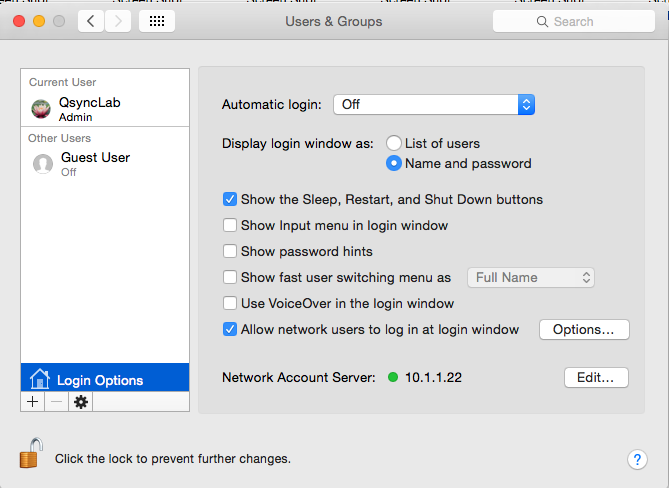
- Kliknij pozycję Opcje logowania.
- Kliknij Edytuj….
- Kliknij Otwórz narzędzie katalogowe.

- Wybierz opcję LDAPv3.

- Kliknij
 .
. - Wybierz serwer LDAP.
- Kliknij Edytuj….

Zostanie wyświetlone okno ustawień serwera. - Przejdź do okna Wyszukiwanie i odwzorowania.

- Wybierz opcję RFC2307 w ustawieniu Uzyskaj dostęp do tego serwera LDAPv3 za pomocą.
Zostanie wyświetlone okno Wyszukaj sufiks podstawowy. - Wprowadź sufiks podstawowy serwera LDAP.
- Kliknij przycisk OK.

Wyszukaj sufiks podstawowy zostanie zamknięte. - Wyszukaj Użytkownicy > NFSHomeDirectory w obszarze Typy i atrybuty rekordów.

- Wybierz #/Users/$uid$ w obszarze Mapuj na dowolne elementy na liście.

- Kliknij przycisk OK.
Okno ustawień serwera zostanie zamknięte. Obecne ustawienie opcji Mapowania LDAP to Niestandardowe. - Kliknij przycisk OK.

- Otwórz Narzędzie katalogowe.
- Przejdź do Edytora katalogów.

Folder główny użytkowników znajduje się na liście w NFSHomeDirectory.
Dostęp do NAS przez AFP
Użytkownicy mogą logować się do urządzeń z systemem macOS za pośrednictwem protokołu LDAP i montować folder główny (lub inny folder udostępniony) poprzez usługę AFP.
- Zaloguj się w systemie macOS.
- Przejdź do Finder > Przejdź > Połącz z serwerem…

Zostanie otworzone okno Połączyć się z serwerem. - Wprowadź afp://<ADRES IP TWOJEGO NAS>.
- Kliknij przycisk Połącz.

Zostanie wyświetlone okno nawigacji. - Wybierz zarejestrowanego użytkownika.
- Wprowadź nazwę użytkownika serwera QNAP NAS.
- Wprowadź hasło do serwera QNAP NAS.
- Kliknij przycisk Połącz.

Zostanie wyświetlone okno wyboru serwera. - Wybierz folder główny.

- Kliknij przycisk OK.

Możesz teraz uzyskać dostęp do plików przechowywanych w folderze głównym z aplikacji Finder.





